
Obsah:
- Autor John Day [email protected].
- Public 2024-01-30 11:58.
- Naposledy zmenené 2025-01-23 15:05.

Voláme sa Brock, Eddie a Drew. Hlavným cieľom našej triedy fyziky je cestovať zo Zeme na Mars a simulovať obežnú dráhu okolo Marsu pomocou Cube Sat a zbierať údaje. Cieľom skupiny pre tento projekt je zhromaždiť údaje pomocou senzora akcelerometra, ktorý bude pripevnený k nášmu Arduinu vo vnútri kocky Sat, ktorá bude obiehať okolo „Marsu“, aby našla gravitačnú silu na tejto planéte. Niektoré možné prekážky pre túto konkrétnu úlohu by boli nesprávny kód, akcelerometer nezbierajúci údaje a limit, ktorý môže CubeSat vážiť. Napriek tomu, že sa môže stretnúť s mnohými ďalšími, s ktorými sa naša skupina stretla. Video z nášho konečného projektu a testovania nájdete tu https://www.youtube.com/embed/u1_o38KSrEc -Eddie
Krok 1: Zoznam materiálov



VŠETKY UVEDENÉ MATERIÁLY ÍSŤ VNÚTRI CUBESATU
1. Arduino a napájací kábel https://www.amazon.com/Elegoo-EL-CB-001-ATmega328…: arduino je navrhnutý tak, aby bol elektronika prístupnejšia pre výtvarníkov, dizajnérov, nadšencov a kohokoľvek, koho zaujíma tvorba interaktívnych predmetov alebo prostredí
: Povoliť napájanie do az vášho Arduina a počítača
2. Breadboard
: doska na výrobu experimentálneho modelu elektrického obvodu
MATERIÁLY PRIPOJENÉ NA PLATNIČKU
1. Arduino akcelerometer
: prístroj na meranie zrýchlenia alebo na zisťovanie a meranie vibrácií
2. Modul karty SD Arduino
: umožňuje vám pridať do projektu veľkokapacitné úložisko a protokolovanie údajov
3. Arduino Wires
: prenáša kód cez Arduino a breadboard
4. LED svetlo
: LED je malé svetlo (znamená „svetlo emitujúca dióda“), ktoré pracuje s relatívne malým výkonom
-Drew
Krok 2: Potrebné nástroje a bezpečnostné postupy
POTREBNÉ NÁSTROJE
1. Presný nôž
- Na vyrezanie a vysledovanie tvaru Arduina a Breadboardu cez polystyrén sme použili nôž Exacto, aby sme chránili Arduino a Breadboard v prípade nehôd
2. Horúca lepiaca pištoľ
- Na lepenie polystyrénu na boky nášho Cubesatu sme použili horúcu lepiacu pištoľ, aby sme zaistili bezpečnosť nášho Arduina a Breadboardu.
3. Polystyrén
- Na upevnenie Arduina a doštičky k bokom nášho Cubesatu sme použili kúsky polystyrénu, aby sme tiež umožnili vankúš, ak vám Cubesat spadne alebo ním zatrasiete.
BEZPEČNOSTNÉ POSTUPY
1. prvý bezpečnostný postup, ktorý sme presadili, bol zaistiť, aby sme sa pri tlači Cubesatu nedotkli 3D tlačiarne. 3D tlačiareň bude veľmi horúca a je dôležité pamätať na to, aby ste sa jej nedotkli.
2. keď sme pomocou noža exeku vyrezávali kusy polystyrénu, museli sme pod ne položiť lepenku, aby sme sa uistili, že stoly nie sú poškodené. pri použití noža sme museli tiež používať okuliare, čokoľvek nám letelo do tváre alebo okolo pracovného priestoru.
3. ak používate akékoľvek nástroje, ktoré vyžadujú ťažkú prácu, z bezpečnostných dôvodov noste ochranné okuliare.
4. Akonáhle pripevníte Cubesat na orbiter, upozornite ľudí v okolí orbitera, že budete testovať svoj Cubesat a noste okuliare, aby ste sa presvedčili, že všetky časti tela a ľudia sú v bezpečí.
-Drew
Krok 3: Ako:
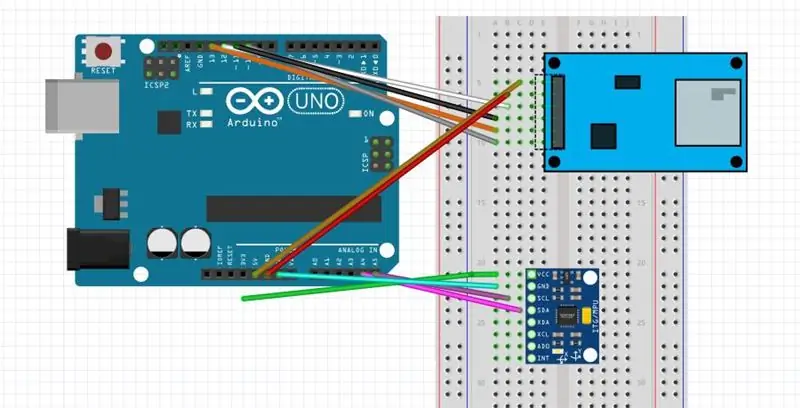


Ako vytvoriť CubeSat
1. Ak chcete začať proces vytvárania CubeSat, musíte vyhľadať modely CubeSat s rozmermi 10x10x10 a poruke súbor STL.
2. keď ste našli model, ktorý bude fungovať tak, aby bezpečne držal dosku a Arduino, musíte si stiahnuť súbory na flash disk, aby ste mali prístup k súborom na 3D tlačiarni.
3. Po stiahnutí správnych súborov na jednotku Flash môžete jednotku Flash pripojiť k počítaču, ktorý je pripojený k 3D tlačiarni.
4. pri tlači sa uistite, že ste vybrali správne súbory a všetky káble, kódy a vstupy sú správne prepojené medzi počítačom a 3D tlačiarňou. to zabezpečí, že CubeSat sa vytlačí správne a všetko pôjde podľa plánu.
5. Priraďte každému členovi skupiny určený čas na efektívnu kontrolu postupu na tlačiarni a CubeSat, aby zachytil všetky problémy, s ktorými sa môžete stretnúť. možnosť nechať člena tímu kontrolovať priebeh približne každé 2-3 hodiny, poskytne dostatočnú pomoc na vyriešenie akýchkoľvek problémov a sledovanie pokroku, ktorý sa dosiahne.
-Eddie
KÓD:
#include #include #include #include
const int MPU = 0x68; int16_t AcX, AcY, AcZ, Tmp, GyX, GyY, GyZ; dvojité ihrisko, kotúč;
Údaje súboru;
neplatné nastavenie () {
pinMode (10, VÝSTUP); // musí nastaviť pin 10 na výstup, aj keď sa nepoužíva; // nastavenie pinu 7 na rozsvietenie LED SD.begin (4); // začína SD karta s CS nastaveným na pin 4 Serial.begin (9600); Serial.println (F ("test BMP280")); Wire.begin (); Wire.beginTransmission (MPU); Wire.write (0x6B); Wire.write (0); Wire.endTransmission (true); Serial.begin (9600); } void loop () {Wire.beginTransmission (MPU); Wire.write (0x3B); Wire.endTransmission (false); Wire.requestFrom (MPU, 14, true);
int AcXoff, AcYoff, AcZoff, GyXoff, GyYoff, GyZoff; int temp, toff; dvojité t, tx, tf;
// Korekcia údajov zrýchlenia AcXoff = -950; AcYoff = -300; AcZoff = 0;
// Korekcia teploty toff = -1600;
// Korekcia gyroskopu GyXoff = 480; GyYoff = 170; GyZoff = 210;
// čítať údaje zrýchlenia AcX = (Wire.read () << 8 | Wire.read ()) + AcXoff; AcY = (Wire.read () << 8 | Wire.read ()) + AcYoff; AcZ = (Wire.read () << 8 | Wire.read ()) + AcYoff;
// čítať údaje o teplote temp = (Wire.read () << 8 | Wire.read ()) + toff; tx = teplota; t = tx/340 + 36,53; tf = (t * 9/5) + 32;
// čítať údaje gyroskopu GyX = (Wire.read () << 8 | Wire.read ()) + GyXoff; GyY = (Wire.read () << 8 | Wire.read ()) + GyYoff; GyZ = (Wire.read () << 8 | Wire.read ()) + GyZoff;
Údaje = SD.open ("Log.txt", FILE_WRITE); // otvorí súbor s názvom „Log“
// get pitch/roll getAngle (AcX, AcY, AcZ);
// odoslanie údajov von sériovým portom Serial.print ("Angle:"); Serial.print ("Rozstup ="); Serial.print (rozstup); Serial.print ("| Roll ="); Serial.println (kotúč);
Serial.print ("Teplota:"); Serial.print ("Teplota (F) ="); Serial.print (tf); Serial.print ("| Teplota (C) ="); Serial.println (t);
Serial.print ("Akcelerometer:"); Serial.print ("X ="); Serial.print (AcX); Serial.print ("| Y ="); Serial.print (AcY); Serial.print ("| Z ="); Serial.println (AcZ);
Serial.print ("Gyroskop:"); Serial.print ("X ="); Serial.print (GyX); Serial.print ("| Y ="); Serial.print (GyY); Serial.print ("| Z ="); Serial.println (GyZ); Serial.println ("");
Data.print (ihrisko); Data.println (roll);
Data.print (tf); Data.println (t); Data.print (AcX); // zapisuje acel údaje do súboru Data.print (","); // vytlačí čiarku do súboru Data.print (AcY); Data.print (","); Data.print (AcZ); Data.print (","); Data.print (GyX); Data.print (","); Data.print (GyY); Data.print (","); Data.println (GyZ);
oneskorenie (1000); }
// konvertovanie údajov zrýchlenia na pitch/roll void getAngle (int Vx, int Vy, int Vz) {double x = Vx; dvojité y = Vy; dvojité z = Vz;
}
}
KÓD (POKR.):
-to je kód, ktorý sme použili na zhromažďovanie údajov z akcelerometra a karty SD.
-Potom, čo sme zapojili Arduino a Breadboard tak, aby vyzerali ako na schéme friztingu, zapojili sme kartu SD do modulu adaptéra karty SD a pokračovali sme v príprave na naše záverečné testovanie.
-Už dlhší čas máme problémy s kódom, ale vyššie uvedený kód je konečný kód, ktorý sme použili a ktorý nám poskytol údaje, ktoré sme použili na svoju prezentáciu.
-tento kód zbiera údaje z akcelerometra a prenáša informácie na kartu SD.
-SD karta bola zapojená do USB a zapojená do počítača. odtiaľ boli informácie vložené do nášho počítača.
-Brock
KABELÁŽ ARDUINO:
- pri zapojení Arduina sme zápasili s dudovými drôtmi a dud Arduinos.
- museli sme viackrát opraviť zapojenie nášho Arduina kvôli nesprávnemu zapojeniu.
- Aby ste zaistili správne zapojenie a kódovanie, uistite sa, že sú vaše káble úplne zaistené a váš kód správne pracuje.
SCHÉMA FRITZOVANIA:
- Fritzingov diagram bol priamy a bolo ľahké ho sledovať
- stretli sme sa s problémami s diagramom, keď modul karty SD nebol súčasťou programu fritzing. z tohto dôvodu sme museli online vyhľadať časť, ktorú je možné stiahnuť do diagramu
- diagram sme dokončili zahrnutím správnych častí a programov do diagramu
-Drew
Krok 4: Výsledky/získané lekcie
Náš graf ukazuje jasný nárast teploty, pravdepodobne v dôsledku toho, že ohrievaču trvá nejaký čas, kým dosiahne maximálnu teplotu.
V tomto projekte bola fyzika, na ktorú sme narazili, dostredivá sila, ktorá udržiavala CubeSat na obežnej dráhe.
-Brock
Odporúča:
Ako vybudovať systém zavlažovania rastlín pomocou Arduina: 7 krokov

Ako vybudovať systém zavlažovania rastlín pomocou Arduina: V tomto návode sa naučíme, ako vytvoriť systém zavlažovania rastlín pomocou snímača vlhkosti, vodného čerpadla a blikania zelenej diódy LED, ak je všetko v poriadku, a OLED displeja a Visuina. Pozrite si video
Ako vybudovať systém detekcie pohybu pomocou Arduina: 7 krokov

Ako vybudovať systém detekcie pohybu s Arduino: Postavte počítadlo pohybu a prítomnosti pomocou peria HUZZAH naprogramovaného pomocou Arduina a napájaného systémom Ubidots. Efektívna detekcia fyzického pohybu a prítomnosti v inteligentných domoch a inteligentnej výrobe môže byť veľmi užitočná v aplikáciách od
Ako postaviť CubeSat pomocou Arduina s Arducam: 9 krokov

Ako zostaviť CubeSat s Arduino s Arducam: Na prvom obrázku je Arduino a volá sa „Arduino Uno“. Na druhom obrázku máme Arducam a nazýva sa „Arducam OV2640“2 MP mini. "Spolu s druhým obrázkom sú k dispozícii aj materiály, ktoré budete potrebovať
Ako vybudovať meteorologickú stanicu pomocou XinaBoxu a Ubidots cez HTTP: 7 krokov

Ako vybudovať meteorologickú stanicu pomocou XinaBoxu a Ubidots cez HTTP: Naučte sa, ako si vytvoriť vlastnú meteostanicu v Ubidots pomocou XinaBox xChips (IP01, CW01 a SW01) Modul ESP8266 Core a Wi-Fi (xChip CW01) umožňuje užívateľom odosielať údaje z modulárnych xChipov XinaBoxu do cloudu. Tieto údaje je možné monitorovať na diaľku
Meranie uhla pomocou gyroskopu, akcelerometra a Arduina: 5 krokov

Meranie uhla pomocou gyroskopu, akcelerometra a Arduina: Zariadenie je hrubým prototypom toho, čo sa nakoniec stane robotom s vlastnou rovnováhou. Toto je druhá časť diery (prečítajte si akcelerometer a ovládajte motor tak, aby sa vyvážil sám). Prvú časť iba s gyroskopom nájdete tu. V tomto prípade
